Camera + per iPhone aggiunge potenti controlli senza complicazioni eccessive
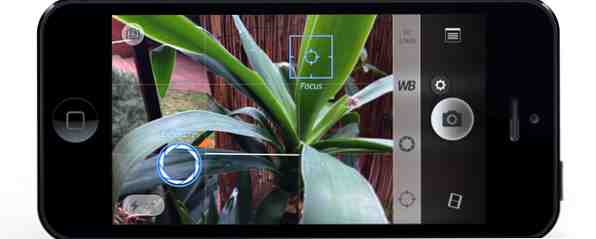
Apple ha lavorato molto per trasformare l'iPhone in una fantastica fotocamera "punta-e-scatta" Una guida per principianti su una videocamera per iPhone avanzata Una guida per principianti sulle funzioni avanzate della fotocamera per iPhone Alcune settimane fa abbiamo pubblicato una guida per principianti sull'uso della fotocamera dell'iPhone , che spiega come utilizzare le funzionalità predefinite dell'applicazione per fotocamere, tra cui come incorniciare, esporre e mettere a fuoco un ... Leggi altro, ma ci vuole un lungo elenco di sviluppatori di terze parti per scalfire il prurito. Uno di questi sviluppatori è taptaptap, la mente dietro a Camera + ($ 0,99), probabilmente la migliore app per fotocamera iOS sulla piattaforma.
Appena aggiornato per iOS 7, Camera + offre una gamma di potenti funzionalità che soddisferanno anche i fotografi esperti che si dedicano alle riprese con reflex digitali. Se stai cercando il diamante grezzo che è un migliaio di app per fotocamere, Camera + è così.
Controllo manuale
iOS 7 è arrivato e passato Aggiornamento a iOS 7? 5 Novità brillanti da verificare subito Aggiornamento a iOS 7? 5 Nuove cose brillanti da verificare subito Le modifiche di iOS 7 potrebbero non essere così rivoluzionarie come alcuni avrebbero sperato, ma l'aggiornamento gratuito offre ancora un buon numero di cose nuove e brillanti da verificare una volta installato. Leggi di più e Apple ha ancora una volta lasciato fuori i controlli manuali della fotocamera per messa a fuoco ed esposizione. Certo, puoi bloccare entrambe le impostazioni con una pressione prolungata, oppure rimettere a fuoco ed esporre toccando un'area, ma non puoi impostarle entrambe in modo indipendente. Il migliore “caratteristica” L'app della fotocamera di Apple è la scorciatoia della schermata di blocco che ti consente di avviarla senza prima inserire il tuo passcode o far lampeggiare la tua impronta digitale.
Se gli utenti iOS possono modificare la loro app predefinita per la fotocamera, una grande parte potrebbe scegliere di utilizzare Camera + al suo posto. Questo fa sì che il più grande punto debole della app venga effettivamente utilizzato: una foto rapida diventa una foto lenta quando devi sbloccare il dispositivo e trovare l'app che desideri utilizzare. Se vuoi veramente sfruttare al meglio Camera + e le sue abilità, mettilo da qualche parte accessibile come il tuo dock o la prima schermata Home. Puoi seppellire la scorciatoia Camera stock in una cartella a tua scelta, è sempre accessibile da Control Center e dalla schermata di blocco tramite scorciatoie dedicate.

Una volta che ti sei ricordato di sbloccare e trovare Camera +, sarai felicissimo di quanto le tue foto possano essere migliori se hai un buon livello di controllo manuale. Camera + utilizza un approccio multi-touch per la messa a fuoco e l'esposizione - tocca e trascina per impostare sia la messa a fuoco che l'esposizione, oppure tocca con due dita per rivelare i controlli di esposizione e messa a fuoco separati che puoi trascinare indipendentemente intorno al mirino. Anche se questa è una funzionalità che molte app rivali ora usano, quando ho iniziato a girare su Camera + alcuni anni fa è stato davvero liberatorio.

Sul bordo del mirino ci sono tre pulsanti. Il primo blocco delle chiusure rimuove l'ancora di messa a fuoco, consentendo di trascinare invece l'esposizione. Il secondo modifica il valore di esposizione fino a 3 stop in entrambe le direzioni, consentendo di compensare ambienti particolarmente luminosi o bui. Il terzo pulsante blocca il bilanciamento del bianco, in modo da poter scattare fotografie perfettamente bilanciate puntando il tuo iPhone su un pezzo di carta bianca o grigia, bloccare il bilanciamento del bianco e dire addio alle tonalità della pelle verde malaticcia.
C'è anche una piccola lettura delle attuali informazioni sulla misurazione della fotocamera, inclusi ISO e tempo di posa. Più alta è la velocità dell'otturatore (ricorda che 1/10 è molto più lento di 1/100 di secondo), minori sono le possibilità di movimento che offuscano il tuo scatto Super Zoom e Lens Tips per il tuo smartphone Super Zoom e Lens Tips per il tuo smartphone Mentre il nostro gli smartphone sono dotati di fotocamere migliori che mai, siamo ancora bloccati con la stessa tecnologia di zoom digitale che esiste da anni. Questo perché non c'è lo zoom digitale fisso: è permanente ... Per saperne di più .
Riprese di massa
Accanto al pulsante di scatto è presente un'icona a forma di ingranaggio e toccandola viene visualizzata una selezione di modalità - Normale, Stabilizzatore che utilizza la stabilizzazione dell'immagine per migliorare i colpi traballanti, Timer e scoppiare modalità. Non è possibile utilizzare due modalità all'unisono, ma indipendentemente hanno i loro usi. Lo stabilizzatore è particolarmente utile in quanto utilizza i sensori di bordo dell'iPhone per rilevare i movimenti, quindi spara un colpo quando le vibrazioni si abbassano. Questo menu offre anche un'opzione per le riprese in modalità di ritaglio quadrato.

Il pulsante di scatto funziona esattamente come il pulsante di scatto standard di iPhone. Ciò significa che se sei un fan del metodo press-hold-release di prendere fotografie stabili, puoi usarlo qui. L'altro modo per scattare foto è utilizzare il pulsante di aumento del volume, sul tuo iPhone o tramite un telecomando per le cuffie. Questo non si comporta in senso tradizionale, e invece agisce come una specie di esplosione perpetua. Più a lungo tieni premuto il dito, più foto saranno catturate da Camera +. Questo è abbastanza utile, anche se può sorprenderti se ti lasci il dito troppo a lungo.

Camera + ti consente anche di attivare il flash dell'iPhone a tempo indeterminato, cosa che l'app non fa. In questo modo è più facile scattare foto in modo uniforme di oggetti ravvicinati in condizioni di scarsa illuminazione, che spesso si sovrappongono quando si fa affidamento sulla misurazione tradizionale. Ci sono due pulsanti su entrambi i lati dell'otturatore, uno per accedere al lightbox per rivedere i tuoi scatti nello stesso punto in cui si trova l'app Camera Camera, e l'altro è il menu delle impostazioni.

Questo menu è dotato di tutti i tipi di ausili fotografici, oltre alle opzioni per personalizzare il flusso di lavoro e le funzionalità principali dell'app. Qui troverai le opzioni per disabilitare i suoni e lo zoom digitale, abilitando una griglia 3 × 3 per scopi compositivi, sovrapponendo un livello di orizzonte per fotografie più dritte e un interruttore per il geotagging automatico. Io personalmente tiro con la griglia e il livello, e sicuramente apprezzo il fatto che il mio orizzonte non sia dritto prima premendo l'otturatore (Apple annota).
Spara, Elabora, Salva
Camera + utilizza un flusso di lavoro piuttosto unico in quanto non salva tutto nel Rullino fotografico per impostazione predefinita. Questo comportamento può essere modificato tramite le impostazioni sopra menzionate, e dipende se sei un appassionato di modifica o controllo delle tue foto prima di decidere se tenerle o meno.

Il lightbox mostra i tuoi scatti come piccoli rotoli di pellicola. Tocca un'immagine per visualizzare le opzioni per l'eliminazione, la condivisione o il salvataggio, nonché informazioni quali velocità dell'otturatore e ISO, nonché le informazioni geotag e se sono state eseguite modifiche.

Toccando due volte un'immagine si arriva alla schermata di modifica, che tiene la mano per gran parte del processo di editing utilizzando una serie di preset. È come scegliere una modalità scena sul tuo punto e scattare foto, eccetto che lo stai facendo dopo prendendo il colpo. Le scene rendono l'oscuramento o la correzione di alcune immagini senza sforzo, ma attenzione che l'immagine non sia eccessiva. Ci sono anche controlli rapidi per il mirroring e la rotazione, il ritaglio e l'aggiunta di bordi e un gran numero di effetti simili a Instagram (con alcuni acquisti in-app tra cui scegliere, se questo è il tuo genere).

Una volta che hai modificato la tua foto, puoi Salvare o Elimina dal tuo lightbox, dopo di che verrà inserito nel Rullino fotografico o rimosso per sempre. Il Condividere link ora ti permette di aprire le tue immagini direttamente in un'altra app, come Instagram o Dropbox e puoi anche importare le foto che hai scattato in altre app usando il plus “+” icona nell'angolo in alto a destra della tua lightbox.
Una fotocamera superiore
Camera + prende la comodità di una fotocamera per smartphone di alta qualità e aggiunge una lunga lista di controlli manuali, aiuti visivi e opzioni di modifica che portano le tue foto al livello successivo. Onestamente penso che la cosa peggiore sia il fatto che non posso sostituire l'app di Apple con essa, ma vale sicuramente il tempo necessario per scorrere, bloccare e lanciare prima delle riprese. Le funzionalità lightbox e di editing offrono una piattaforma per la revisione e la ridefinizione, anche se a differenza della fotografia in erba Budding Photographer? Ecco perché dovresti sparare a Raw Budding Photographer? Ecco perché è necessario riprendere a mano libera Ogni dSLR, prosumer e persino alcune fotocamere compatte di fascia alta hanno la possibilità di salvare file di immagine grezzi. Questa non è solo una qualità superiore dell'immagine, è un dono degli dei della fotografia. Leggi di più puoi rinunciare a questo se lo desideri.
C'è anche una versione dedicata per iPad, che costa anche $ 1,99 ma si concentra maggiormente sul lato dell'editing delle cose.
Scaricare: Camera + per iPhone ($ 1,99)
Facci sapere se utilizzi Camera + e, in caso contrario, quale app preferisci quando scatti foto con il tuo iPhone.
Credito immagine: PlaceIt.Breezi.com
Scopri di più su: iPhoneografia, Fotografia per smartphone.


